Win7系统怎么切换双声卡 Win7系统切换双声卡的方
不少用户会将电脑设置为多屏显示,一个用来看电源,另一个用来打游戏,不过两个声音会有些冲突,我们通过切换双声卡来将电影声音和游戏声音分开输出。众所周知,主板都会板载声卡,而我们还可以再添加一个USB或者PCI接口的独立声卡,不过也可以使用蓝牙音频渲染当第二个声卡,这边用蓝牙耳机当第二个音频输出,音箱播放游戏和其他电脑声音,蓝牙耳机播放电影声音。那么Win7系统怎么切换双声卡?下面装机之家分享一下Win7系统切换双声卡的方法介绍,具体操作如下:
Win7系统切换双声卡的方法介绍
1、如果是蓝牙音频渲染当声卡,那么首先链接蓝牙耳机(或音箱),系统就会自动下载对应的蓝牙音频渲染驱动,这时候设备中就能够看到相对应的蓝牙驱动,如下图所示:

2、之后鼠标右击任务栏上右下角的音量图标,选择打开音量控制选项,就会在声音设备中发现“Bluetooth音频渲染程序”,然后勾选蓝牙音频渲染程序和扬声器,如下图所示:
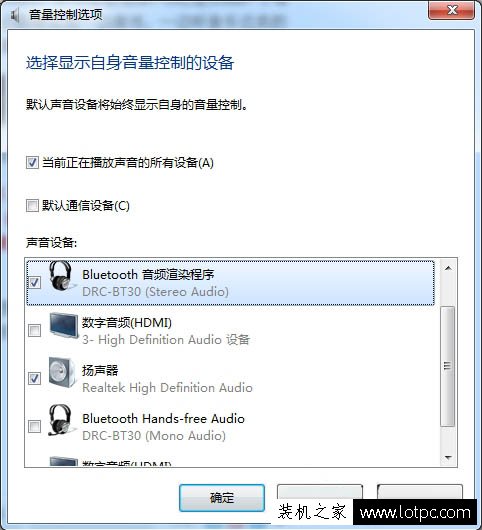
3、然后在声音设置页面就可以设置默认播放的设备,如果刚链接蓝牙耳机的话,蓝牙会成为默认设备,所以蓝牙耳机链接上后扬声器就没声音而自动转到蓝牙耳机中了,这里我们可以把默认设备设为扬声器,右击选择设置为默认,这时候所有的声音又会回到扬声器上来。如图所示:

4、然后打开视频播放软件,这里必须选择一些能够设置音频输出的播方软件,有很多软件是无法设置音频输出设备的,视频个人喜欢用KMplayer,音频用foobar2000。以KMPlayer为例(其他可以设置音频输出的方法也是类似的),首先打开播放器,右键选择“音频-》 音频渲染器 -》 Bluetooth音频渲染程序”,如图所示:

5、设置好之后,KMPlayer播放器的声音就输出到蓝牙耳机上了,而电脑上的游戏、音乐等声音就留在了扬声器上。如图所示:

以上就是装机之家分享的Win7系统切换双声卡的方法介绍,如果用户不知道怎么切换双声卡,可以按照以上的教程来操作。
上一篇:如何设置Win7关机等待时间?Win7自定义设置关机等
栏 目:电脑技巧
本文标题:Win7系统怎么切换双声卡 Win7系统切换双声卡的方
本文地址:http://www.diannaozj.com/diannaojiqiao/719.html
您可能感兴趣的文章
- 10-26电脑上动态壁纸怎么设置?Win7/10电脑上设置动态
- 10-26Win7/10系统如何一键还原系统?一键备份还原系统
- 10-26电脑文件误删除了怎么恢复找回?教你电脑数据
- 10-26Win10系统开机时跳过锁屏画面直接显示密码框登录
- 10-26Win10取消隐藏受保护的操作系统文件依然找不到
- 10-26普通电脑如何实现网吧锁屏?让你的电脑实现网
- 10-26电脑显示器分辨率超频教程:1080P超2K分辨率的方
- 10-26Win10系统瘦身技巧:卸载没用的软件、清理C盘、
- 10-26电脑显示器刷新率怎么超频?电脑显示器提高屏
- 10-26Win10电脑如何设置定时关机?Win10电脑设置定时关


阅读排行
推荐教程
- 05-08电脑显示器分辨率超频教程:1080P超2K分辨率的方
- 10-26电脑显示器分辨率超频教程:1080P超2K分辨率的方
- 02-05AMD和intel CPU哪个好?AMD和Intel相比究竟差在什么地
- 10-26普通电脑如何实现网吧锁屏?让你的电脑实现网
- 02-05电脑内存多大合适?对于不同的人内存多大才够
- 05-08普通电脑如何实现网吧锁屏?让你的电脑实现网
- 05-08电脑显示器刷新率怎么超频?电脑显示器提高屏
- 10-26机械硬盘系统如何迁移至固态硬盘 免去重装系统
- 10-26电脑显示器刷新率怎么超频?电脑显示器提高屏
- 10-26电脑不重装系统将硬盘的SATA模式由IDE更改AHCI的方




